如何清除电脑缓存?分享3个有效的方法!
| 阿里云国内75折 回扣 微信号:monov8 |
| 阿里云国际,腾讯云国际,低至75折。AWS 93折 免费开户实名账号 代冲值 优惠多多 微信号:monov8 飞机:@monov6 |
案例我发现我的电脑运行速度越来越慢影响使用体验。朋友说可能是我没有及时清理电脑缓存文件所致那如何清理缓存的文件
【我想通过清理电脑缓存文件的方法提高我电脑运行的速度但是我不知道具体的操作步骤也怕操作不当误删其他文件有没有小伙伴知道的有效好用的解决办法。】
电脑运行速度变慢其中一个常见的原因是电脑缓存过多占据了大量的磁盘空间降低了系统的性能。那如何清除电脑缓存为了解决这个问题本文将介绍3个有效的方法来清理电脑缓存文件让您的电脑恢复到高效运行状态。
操作环境
演示机型华为笔记本Mate Book 14
系统版本Win 10

清除电脑缓存3个有效方法
缓存文件会占据大量的磁盘空间降低系统性能。很多小伙伴不知道电脑如何清理缓存数据下面分享3个有效的方法。
清除电脑缓存方法1清除浏览器缓存
在使用浏览器上网时会产生缓存文件清除浏览器缓存是解决电脑缓存问题的第一步。
不同的浏览器清除缓存的方法不同下面以谷歌浏览器为例教大家如何清理。
操作方法点击右上角的菜单图标选择【更多工具】然后点击【清除浏览数据】。选择需要清除的数据然后点击【清除数据】。
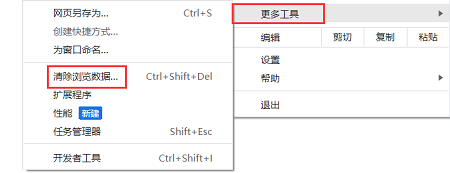
清除电脑缓存方法2清理系统缓存
我们平常使用电脑学习和工作的过程中也会产生一些系统的缓存文件这些文件也会占据大量的磁盘空间导致电脑变慢。下面以Windows电脑为例教大家如何清除系统缓存文件。
操作方法按下Win键+R键输入电脑清除缓存指令【cleanmgr】并打开磁盘清理工具。选择要清理的磁盘驱动器通常是C:驱动器然后勾选要清理的文件类型开始清理。
注意Windows系统有一个临时文件夹其中存储了各种临时文件和缓存文件。您可以手动清理此文件夹来释放磁盘空间。
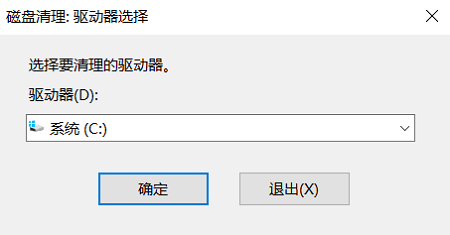
清除电脑缓存方法3使用第三方清理工具
除了上述方法还有许多第三方清理工具可以帮助您更方便地清理电脑缓存。这些工具通常提供更全面的缓存清理功能并能够自动检测和清理不需要的文件。
结论
通过清除浏览器缓存、清理系统缓存和使用第三方清理工具您可以解决如何清除电脑缓存的问题。定期清理缓存是保持电脑顺畅运行的重要步骤。希望本文提供的方法能够帮助您解决电脑缓存问题享受更好的电脑使用体验
往期回顾
https://blog.csdn.net/shujuwa_data/article/details/130841848?spm=1001.2014.3001.5501![]() https://blog.csdn.net/shujuwa_data/article/details/130841848?spm=1001.2014.3001.5501https://blog.csdn.net/shujuwa_data/article/details/130760849?spm=1001.2014.3001.5501
https://blog.csdn.net/shujuwa_data/article/details/130841848?spm=1001.2014.3001.5501https://blog.csdn.net/shujuwa_data/article/details/130760849?spm=1001.2014.3001.5501![]() https://blog.csdn.net/shujuwa_data/article/details/130760849?spm=1001.2014.3001.5501怎么取消只读模式硬盘进入只读模式怎么办_shujuwa_data的博客-CSDN博客相信很多小伙伴都遇到过磁盘里面的数据无法改动的情况。不用担心其实这是您的磁盘进入了只读模式。那怎么取消只读模式下文下边先给介绍3个解决办法需要的小伙伴可以继续阅读。
https://blog.csdn.net/shujuwa_data/article/details/130760849?spm=1001.2014.3001.5501怎么取消只读模式硬盘进入只读模式怎么办_shujuwa_data的博客-CSDN博客相信很多小伙伴都遇到过磁盘里面的数据无法改动的情况。不用担心其实这是您的磁盘进入了只读模式。那怎么取消只读模式下文下边先给介绍3个解决办法需要的小伙伴可以继续阅读。https://blog.csdn.net/shujuwa_data/article/details/130720067?spm=1001.2014.3001.5501

